4 τρόποι για να δημιουργήσετε αντίγραφα ασφαλείας ολόκληρου του σκληρού σας δίσκου σε Linux
Όλοι έχουν σημαντικά δεδομένα - δεδομένα που πρέπει να διατηρηθούν ασφαλή. Τις περισσότερες φορές αυτό μπορεί να επιτευχθεί με τη δημιουργία ενός λογαριασμού DropBox ή Google Drive και τη μεταφόρτωση σημαντικών αρχείων σε αυτό.
Μερικές φορές, ωστόσο, πρέπει να δημιουργήσετε αντίγραφα ασφαλείας για ολόκληρο το σκληρό δίσκο. Εδώ είναι τέσσερις τρόποι με τους οποίους μπορείτε να δημιουργήσετε αντίγραφα ασφαλείας ολόκληρου του περιεχομένου ενός σκληρού δίσκου στο Linux. Με κάθε στοιχείο λίστας υπάρχουν διάφοροι τρόποι δημιουργίας αντιγράφων ασφαλείας. Ποιος είναι ο καλύτερος τρόπος;
1. Βοηθητικό πρόγραμμα δίσκου Gnome

Ίσως ο πιο φιλικός προς το χρήστη τρόπος για να δημιουργήσετε αντίγραφα ασφαλείας ενός σκληρού δίσκου στο Linux είναι να χρησιμοποιήσετε το Gnome Disk Utility. Είναι ένα εργαλείο που συνοδεύει τις περισσότερες διανομές Linux που εκμεταλλεύονται την επιφάνεια εργασίας και την προσφορά λογισμικού του Gnome. Η δημιουργία αντιγράφων ασφαλείας με το Disk Utility είναι πολύ αυτονόητη: επιλέξτε σε ποιο σκληρό δίσκο επιθυμείτε να δημιουργήσετε αντίγραφα ασφαλείας (με τη μορφή αρχείου .IMG), επιλέξτε από πού να αποθηκεύσετε το αντίγραφο ασφαλείας και να καθίσετε.
Όλοι και όλοι, αν θέλετε να κάνετε ένα πλήρες αντίγραφο ασφαλείας του σκληρού δίσκου σας στο Linux και δεν ενδιαφέρεστε να ανακατευτείτε με ζωντανά δίσκους, προγράμματα γραμμής εντολών ή κάτι τέτοιο, μην κοιτάξετε ξανά. Υπάρχει ένα πλήρες σεμινάριο για το πώς να το κάνετε αυτό εδώ.
2. Clonezilla

Ένας δημοφιλής τρόπος για να δημιουργήσετε αντίγραφα ασφαλείας των σκληρών δίσκων στο Linux είναι με τη χρήση του Clonezilla. Πρόκειται για ένα βοηθητικό πρόγραμμα ζωντανού δίσκου που μπορεί να καταγραφεί σε μια μονάδα USB ή σε οπτικά μέσα από τα οποία μπορείτε να εκκινήσετε. Μόλις εκκινήσετε, το Clonezilla μπορεί να κλωνοποιήσει ολόκληρους δίσκους ή ακόμα και μόνο διαμερίσματα. Μπορεί να κλωνοποιήσει μια μονάδα δίσκου απευθείας σε άλλη. Ή, αν προτιμάτε, το Clonezilla μπορεί να κλωνοποιήσει σε αρχεία .IMG.
Αν ψάχνετε για μια μεγάλη λύση backup του σκληρού δίσκου παρόμοια με το Gnome Disk Utility αλλά με περισσότερες επιλογές και ρυθμίσεις για προχωρημένους χρήστες, ελέγξτε αυτό το πρόγραμμα. Υπάρχει ένα πλήρες σεμινάριο για το Clonezila εδώ.
3. DD

Οι πιθανότητες είναι εάν έχετε χρησιμοποιήσει ποτέ Linux, έχετε τρέξει στην εντολή dd σε ένα σημείο ή άλλο. Το εργαλείο είναι απίστευτα εύκολο στη χρήση. Δείτε πώς μπορείτε να χρησιμοποιήσετε το εργαλείο DD για να δημιουργήσετε αντίγραφο ασφαλείας του σκληρού σας δίσκου Linux.
Θα χρειαστεί να ανοίξετε ένα παράθυρο τερματικού.
Μόλις είστε στο τερματικό, μάθετε ποιο σκληρό δίσκο θέλετε να δημιουργήσετε αντίγραφο ασφαλείας με την εντολή lsblk . Σε αυτό το σεμινάριο "/ dev / sda" θα είναι ο δίσκος να πάρει αντίγραφα ασφαλείας.
Με το "/ dev / sda" να έχει ληφθεί μέριμνα, είναι καιρός να καταλάβουμε πού θα τοποθετήσει το εργαλείο DD το αντίγραφο ασφαλείας. Χρησιμοποιήστε το lsblk για να καταλάβετε τι καλεί το σύστημα στη μονάδα δίσκου που θα κρατήσει το αντίγραφο ασφαλείας. Σε αυτό το σεμινάριο το αντίγραφο ασφαλείας θα τοποθετηθεί στο "/ dev / sdb" (άλλος σκληρός δίσκος).
Για να εκτελέσετε το αντίγραφο ασφαλείας, απλώς πληκτρολογήστε την παρακάτω εντολή και περιμένετε υπομονετικά.
sudo dd αν = / dev / sda της = / dev / sdb
Είναι επίσης δυνατό να δημιουργήσετε αντίγραφο ασφαλείας για ένα διαμέρισμα αντί για ολόκληρη την μονάδα δίσκου.
sudo dd αν = / dev / sda1 της = / dev / sdb1
Εάν θέλετε να επαναφέρετε τη μονάδα δίσκου που υποστηρίζεται, εκτελέστε ξανά αυτές τις εντολές, αλλά με αντίστροφη σειρά.
Για να επαναφέρετε το αντίγραφο ασφαλείας, απλώς πληκτρολογήστε την ακόλουθη εντολή και περιμένετε υπομονετικά.
sudo dd αν = / dev / sdb της = / dev / sda
Για να επαναφέρετε ένα αντίγραφο ασφαλείας διαμερίσματος:
sudo dd αν = / dev / sdb1 από = / dev / sda1
4. TAR

Ένας άλλος τρόπος με τον οποίο μπορείτε να δημιουργήσετε αντίγραφα ασφαλείας του σκληρού δίσκου σας στο Linux είναι με το TAR. Το Tar είναι λίγο διαφορετικό από άλλες λύσεις δημιουργίας αντιγράφων ασφαλείας σε αυτήν τη λίστα. Σε αντίθεση με το Gnome Disk Utility, DD ή Clonezilla, δεν θα κάνετε ακριβές αντίγραφο της μονάδας δίσκου σας. Αντ 'αυτού, θα συμπιέζετε ένα ακριβές αντίγραφο ολόκληρου του συστήματος αρχείων Linux σε ένα αρχείο TAR.
Αυτό μπορεί να επιτευχθεί μόνο με δύο εντολές. Ανοίξτε ένα τερματικό και πληκτρολογήστε τα εξής:
cd /
Η εντολή cd μας βάζει στο / directory (ή root). Αυτή είναι η βάση για όλα τα αρχεία της εγκατάστασης του Linux. Στη συνέχεια, εκτελέστε την εντολή δημιουργίας αντιγράφων ασφαλείας και κάτσε πίσω.
sudo tar - cvpzf backup.tar.gz --exclude = / backup.tar.gz - ένα σύστημα αρχείων /
Αφού ολοκληρωθεί η εκτέλεση της παραπάνω εντολής, αναζητήστε το αρχείο backup.tar.gz μέσα στο φάκελο / και αποθηκεύστε το σε ένα εξωτερικό σύστημα αρχείων. Αν χάσετε κάποια αρχεία που πρέπει να αποκατασταθούν, εκτελέστε την παρακάτω εντολή για να τα επαναφέρετε:
sudo tar -xvpzf /path/to/backup.tar.gz -C / αποκατάσταση / τοποθεσία --numeric-owner
συμπέρασμα
Η διατήρηση ενός αντιγράφου ασφαλείας είναι σημαντική όταν χρησιμοποιείτε ένα λειτουργικό σύστημα. Ποτέ δεν ξέρεις τι θα συμβεί με τα δεδομένα σας. Υπάρχουν πολλά, πολλά εργαλεία δημιουργίας αντιγράφων ασφαλείας για το Linux. Αυτή η λίστα καλύπτει τα πιο δημοφιλή. Δεν υπάρχει καμία αμφιβολία ότι υπάρχουν και άλλοι εκεί έξω που μπορούν να υποστηρίξουν δίσκους εξίσου καλά.
Πώς δημιουργείτε αντίγραφα ασφαλείας των μονάδων δίσκου σας στο Linux; Πείτε μας παρακάτω!

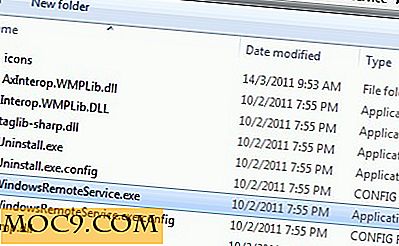



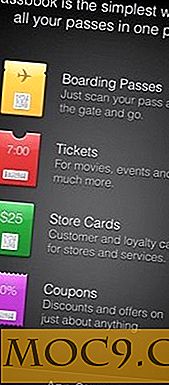

![Πακέτο εκπαίδευσης ψηφιακής φωτογραφίας Adobe [Προσφορές MTE]](http://moc9.com/img/mtedeals-043016-mastering-adobe-lightroom.jpg)